Sa dihang gipaila sa Apple ang unang henerasyon sa AirPods pipila ka tuig na ang milabay, dili daghang mga tawo ang mituo sa ilang kalampusan. Sa ulahi, bisan pa niana, ang sukwahi nahimong tinuod. Ang AirPods usa sa labing inila nga mga headphone sa kalibutan ug, kauban ang Apple Watch, sila ang labing namaligya nga magamit nga mga aksesorya. Ug wala'y hingpit nga ikatingala - ang paggamit sa AirPods yano kaayo ug, labaw sa tanan, makaadik. Kung tag-iya na nimo ang AirPods, o kung nagdesisyon ka lang nga mopalit usa, mahimo nimong gusto kini nga artikulo. Niini, tan-awon namon ang kinatibuk-an nga 5 nga mga butang nga mahimo sa imong AirPods ug wala nimo nahibal-an bahin niini.
Mahimo nga interes nimo

Kinsay nanawag?
Kung adunay mga AirPod sa imong mga dalunggan ug adunay nagtawag kanimo, sa kadaghanan nga mga kaso gipangita nimo ang imong iPhone aron makita kung kinsa gyud ang nagtawag kanimo. Kung unsa ang atong mamakak siguradong dili usa ka butang nga makapahimuot, apan kinahanglan gyud nga mahibal-an kung kinsa ang imong hatagan og dungog sa dili pa dawaton o isalikway, aron wala ka na nga nahabilin. Apan nahibal-an ba nimo nga ang mga inhenyero sa Apple naghunahuna usab niini? Kung gamiton ang headset, mahimo nimong itakda ang sistema aron isulti kanimo kung kinsa ang nagtawag kanimo. Gipahimutang nimo kini nga bahin pinaagi sa pag-abli sa lumad nga app Mga setting, asa manaug ubos ug i-klik ang opsyon Telepono. Adto lang sa seksyon dinhi Pagpahibalo sa tawag ug pilia headphones nga lang o laing kapilian nga angay kanimo.
Walay kinutuban nga pagpaminaw
Ang Apple AirPods adunay usa ka maayo kaayo nga paglahutay sa usa ka bayad, nga adunay kaso sa pag-charge nga mahimo nimong madugangan kini nga oras labi pa. Sa bisan unsang kaso, kung ang imong AirPods nahutdan sa gahum pagkahuman sa pagpaminaw sa dugay nga panahon, kinahanglan nimo nga ibutang kini sa kaso aron ma-charge kini. Atol sa pag-charge, hingpit ka nga naputol sa musika o mga tawag ug kinahanglang gamiton ang speaker. Apan sama sa nahibal-an na nimo, mahimo ka nga adunay usa ra ka AirPod sa imong dunggan aron magdula og musika. Kung nahibal-an nimo ang imong kaugalingon sa usa ka sitwasyon diin kinahanglan nimo nga mogamit mga headphone sa daghang mga oras sa usa ka oras sa adlaw, adunay usa ka yano nga limbong. Samtang naa kay usa ka earbud sa imong dalunggan, ibutang ang usa sa charging case. Sa diha nga ang unang earpiece mo-beep nga kini walay sulod, ilisan lang ang mga earpiece. Mahimo nimong usbon kini nga balik-balik niining paagiha hangtod nga ang kaso sa pag-charge hingpit nga ma-discharge, nga siyempre mahimo nimong masulbad pinaagi sa pagkonektar sa usa ka suplay sa kuryente.
Ang AirPods isip usa ka hearing aid
Dugang sa pagpaminaw sa musika, mahimo usab nimong gamiton ang imong AirPods isip hearing aid. Sa partikular, mahimo nimong itakda ang imong iPhone nga magsilbi nga usa ka hilit nga mikropono, nga ang tunog awtomatiko nga gipasa sa AirPods. Mahimo nimong gamiton kini, pananglitan, kung dili ka makadungog, o sa lainlaing mga lektyur, o kung kinahanglan nimo nga maminaw sa usa ka butang sa layo. Aron ma-aktibo kini nga bahin, kinahanglan una nimong idugang ang Hearing sa Control Center sa imong iPhone. Mahimo nimo kini pinaagi sa pag-adto sa Mga Setting -> Control Center, diin sa ubos Pagpaminaw butones + idugang. Unya ablihi kini sentro sa pagkontrol ug kada elemento Pagpaminaw pag-klik Laing screen ang makita kung diin tap sa Live nga pagpaminaw (Ang AirPods kinahanglang konektado sa iPhone). Gipalihok niini ang function.
Ipakigbahin ang audio sa ubang mga AirPod
Ang kamanghuran tingali nakit-an nimo ang imong kaugalingon sa usa ka sitwasyon, labi na sa eskuylahan, kung gipaambit nimo ang mga wired headphone sa imong labing suod nga higala. Ang mga headphone yano nga konektado sa telepono ug ang matag tawo nagbutang usa sa ilang dunggan. Dili kami mamakak, gikan sa punto sa panglantaw sa kahinlo ug kaharuhay, dili kini maayo. Sa kaso sa wireless headphones, siyempre mas sayon, apan aduna gihapoy isyu sa hygiene. Kini hingpit nga sulundon kung ikaw ug ang uban nga tawo nga gusto nimong ipaambit ang mga headphone adunay ilang kaugalingon nga AirPods. Sa kini nga kaso, mahimo nimong gamiton ang function alang sa yano nga pagpaambit sa audio. Kung gusto nimo gamiton kini nga function, ablihi kini sa imong iPhone sentro sa pagkontrol, ug dayon sa ibabaw nga tuo nga suok sa i-tap ang AirPlay icon sa music control element. Pagkahuman niana, ang kinahanglan nimong buhaton mao ang pag-tap Ipakigbahin ang audio… uban sa imong AirPods. Unya pili lang ikaduha nga AirPods, diin ang audio ipaambit.
Pagpares sa kadaghanan sa mga aparato sa Apple
Daghang mga tawo ang naghunahuna nga ang AirPods mahimo ra nga konektado sa mga aparato sa Apple. Bisan pa, ang kaatbang mao ang tinuod, tungod kay ang AirPods mahimong dali nga konektado pinaagi sa Bluetooth sa bisan unsang aparato. Siyempre, mawad-an ka sa double-tap function ug dili nimo magamit ang Siri, apan sa mga termino sa audio playback, walay bisan gamay nga problema. Kung gusto nimo ipares ang imong AirPods sa usa ka matang sa aparato, kinahanglan nimo giablihan ang tabon sa kaso nga gisulod ang AirPods ug gigunitan ang butones sa likod hangtod nga ang LED nagsugod sa pagkidlap puti. Dayon adto sa Bluetooth settings sa device, diin makita na ang AirPods. I-tap lang sila para makonektar. Kung ikaw adunay Windows o Android, ang AirPods walay problema.

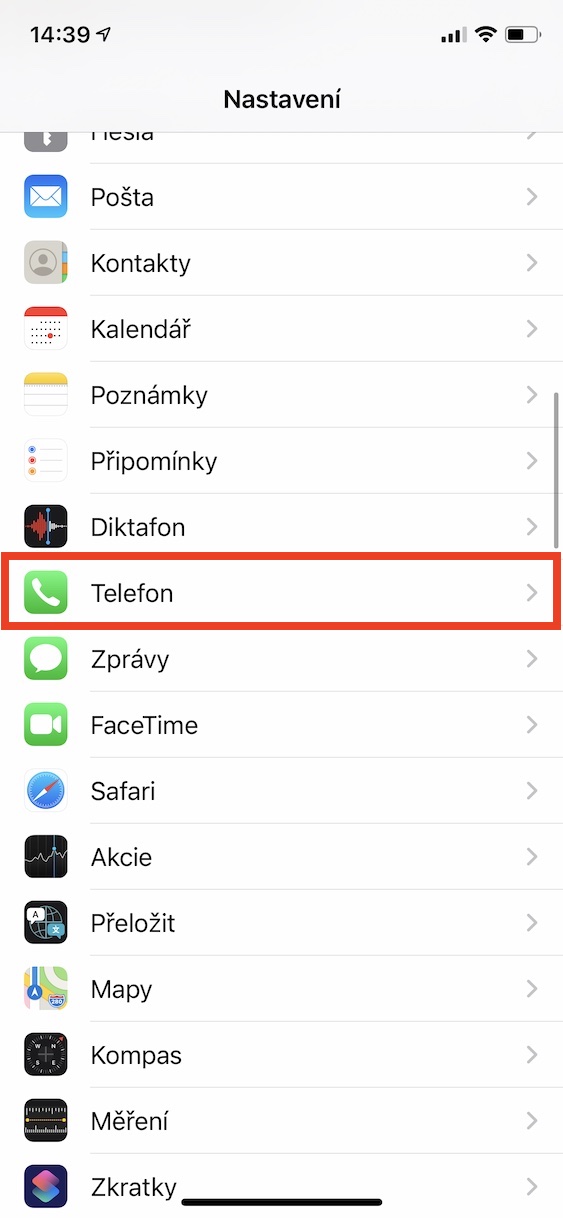
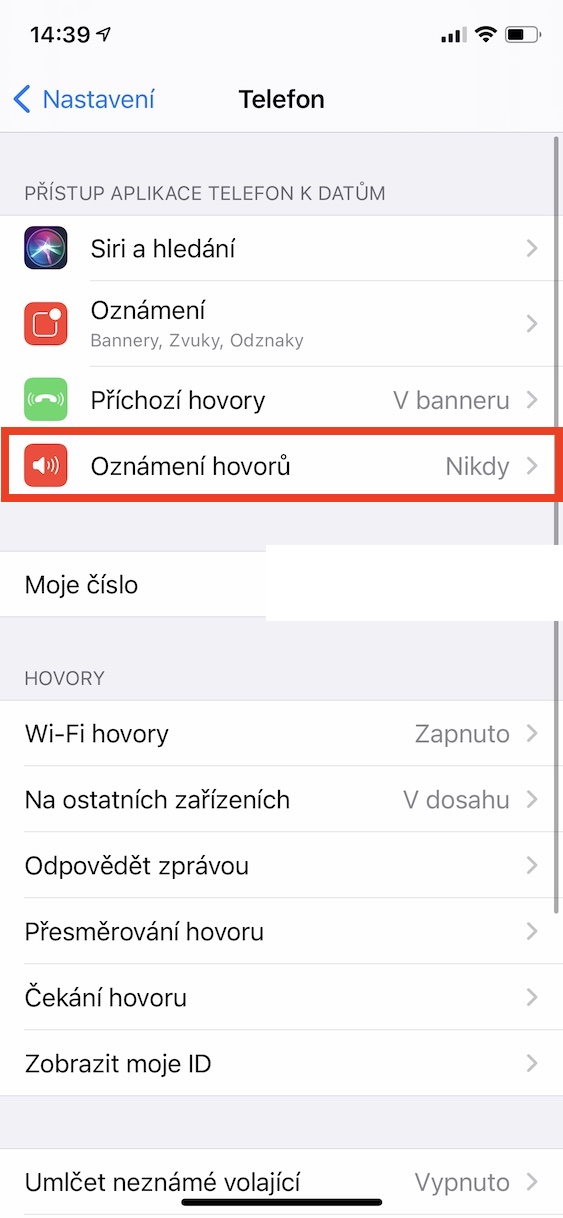
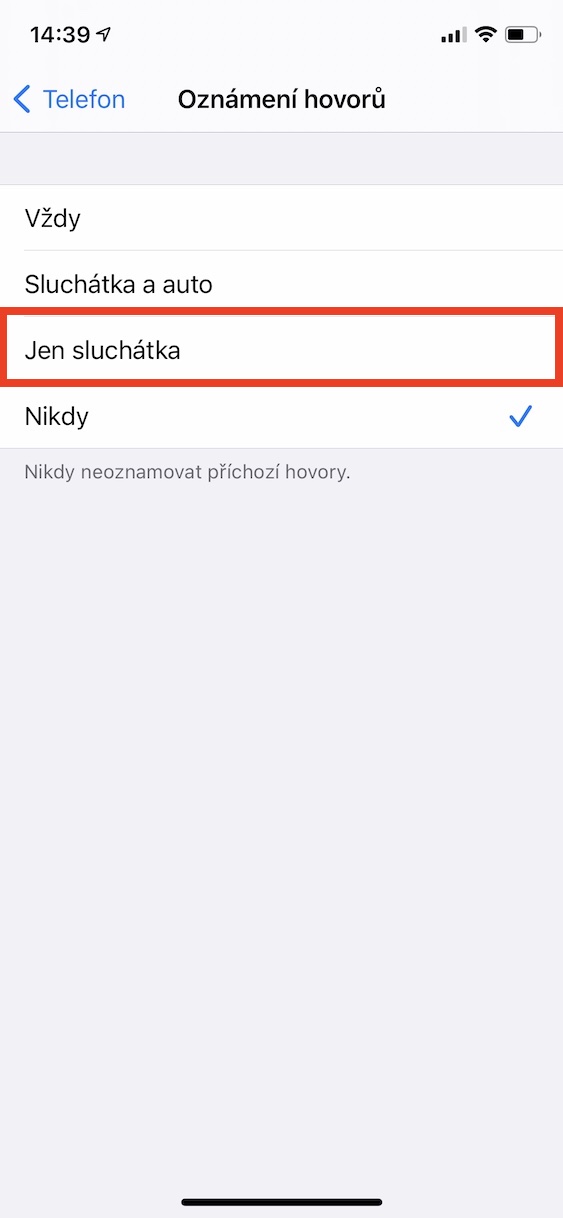
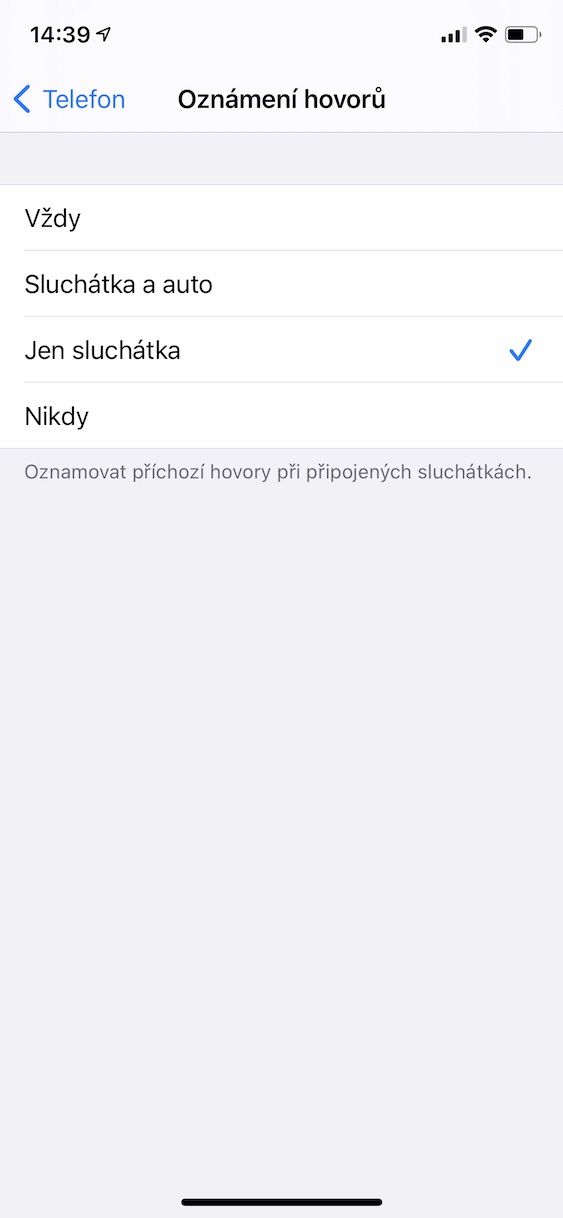











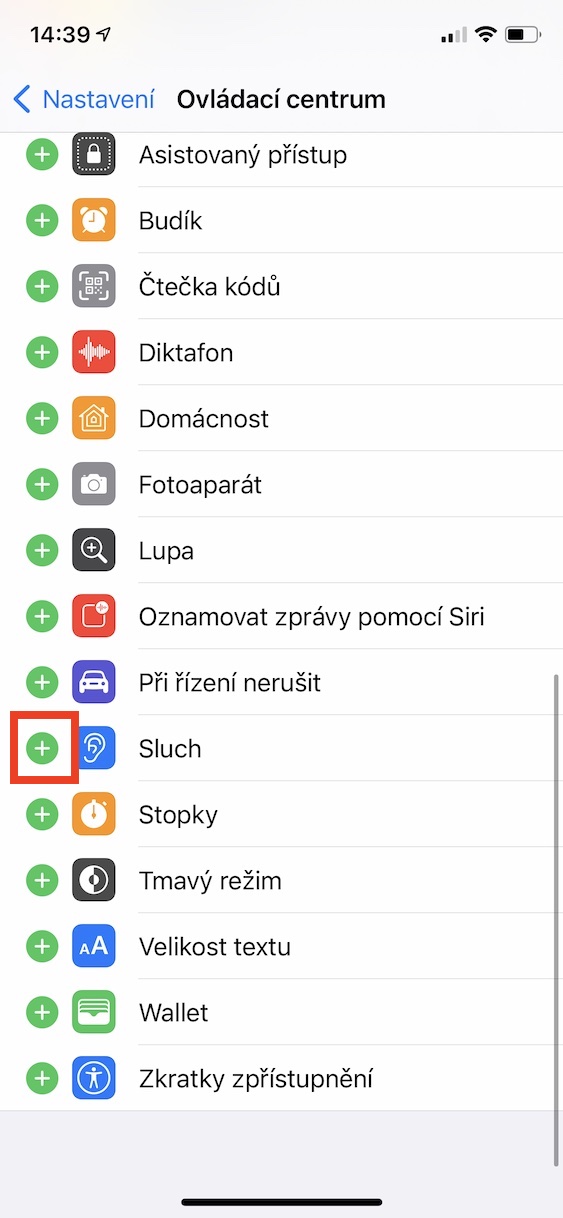
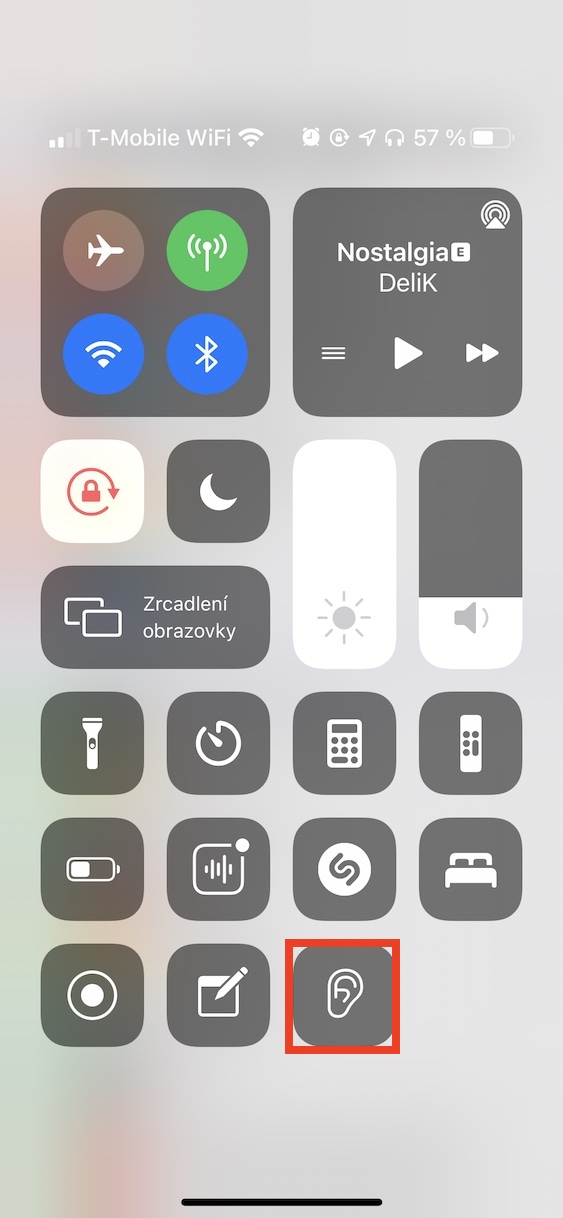
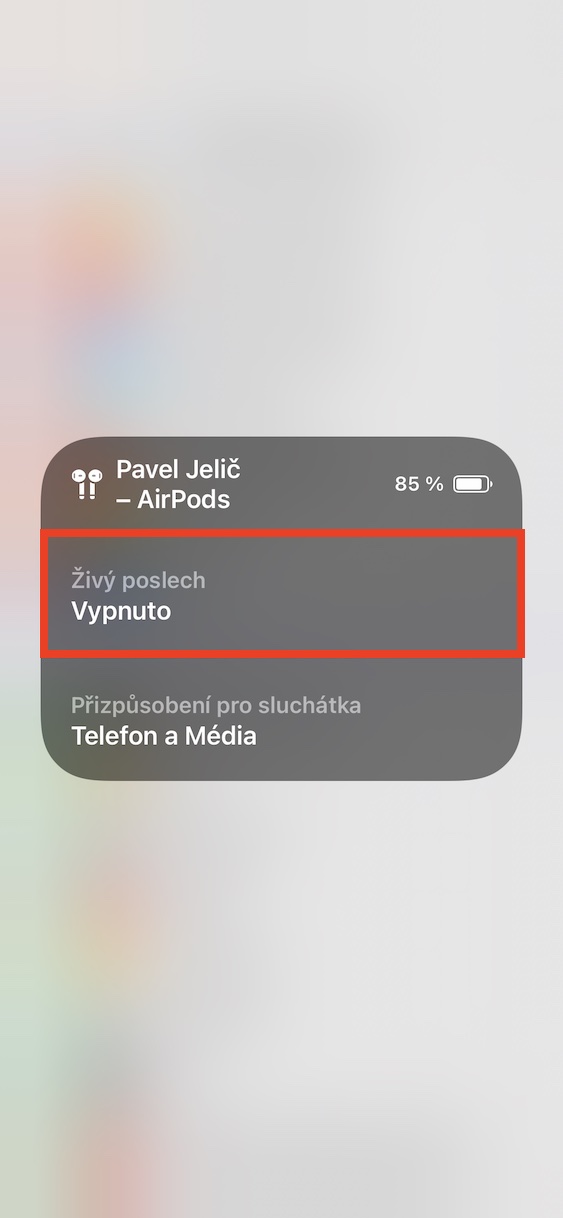
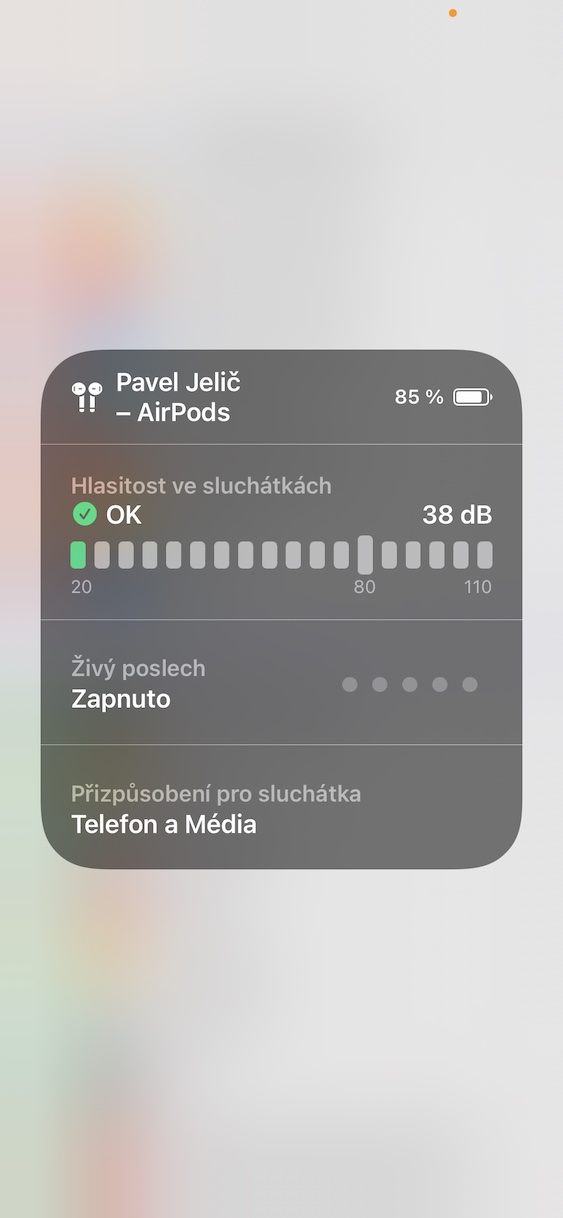
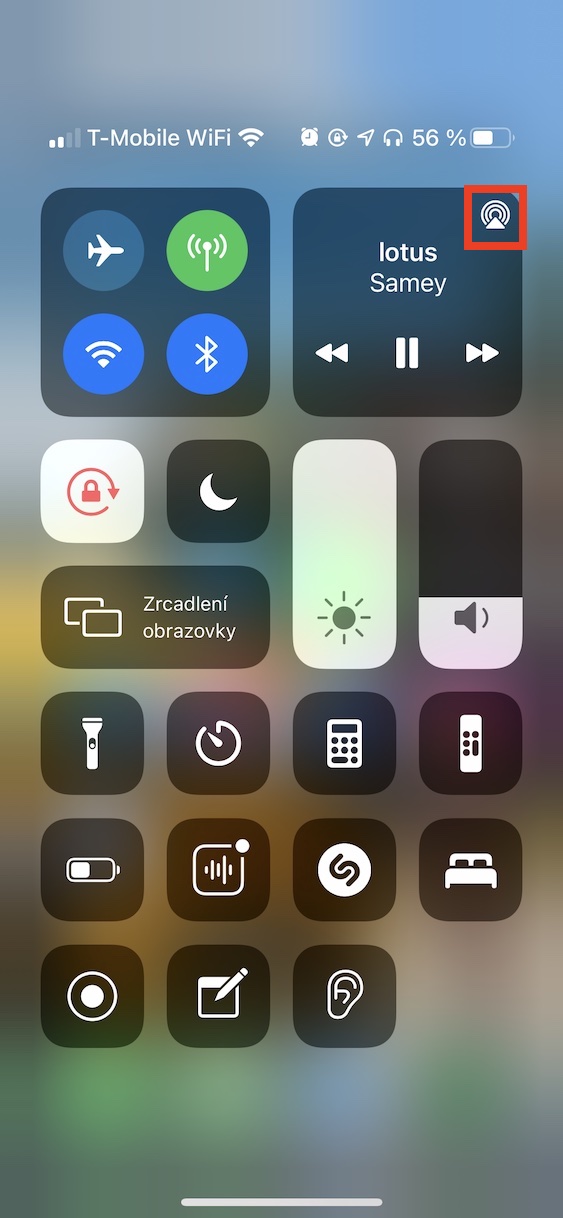
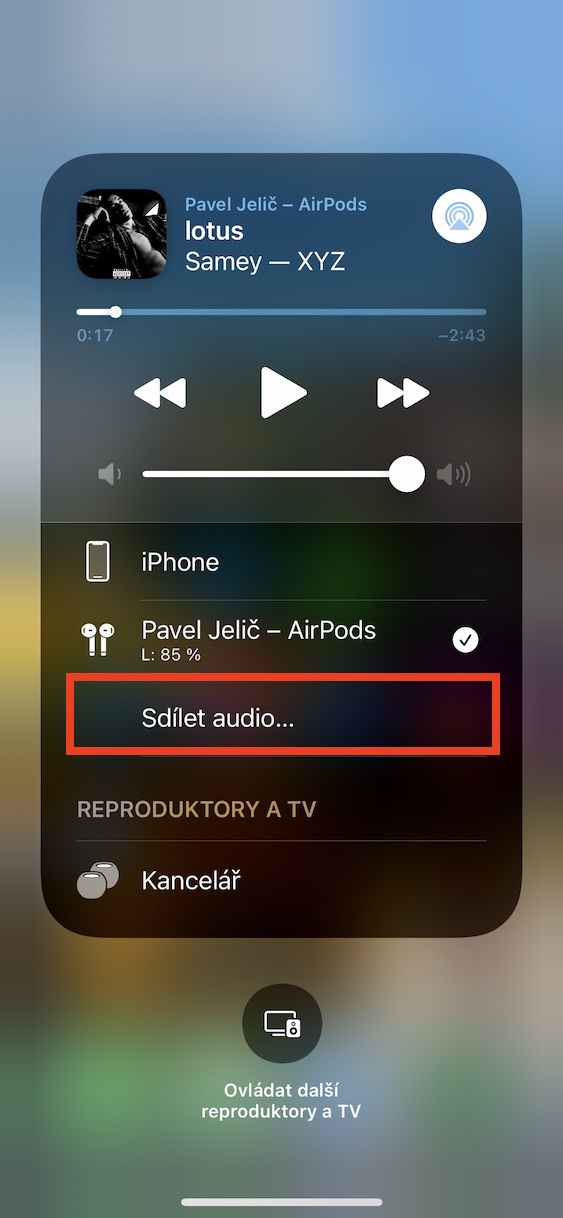
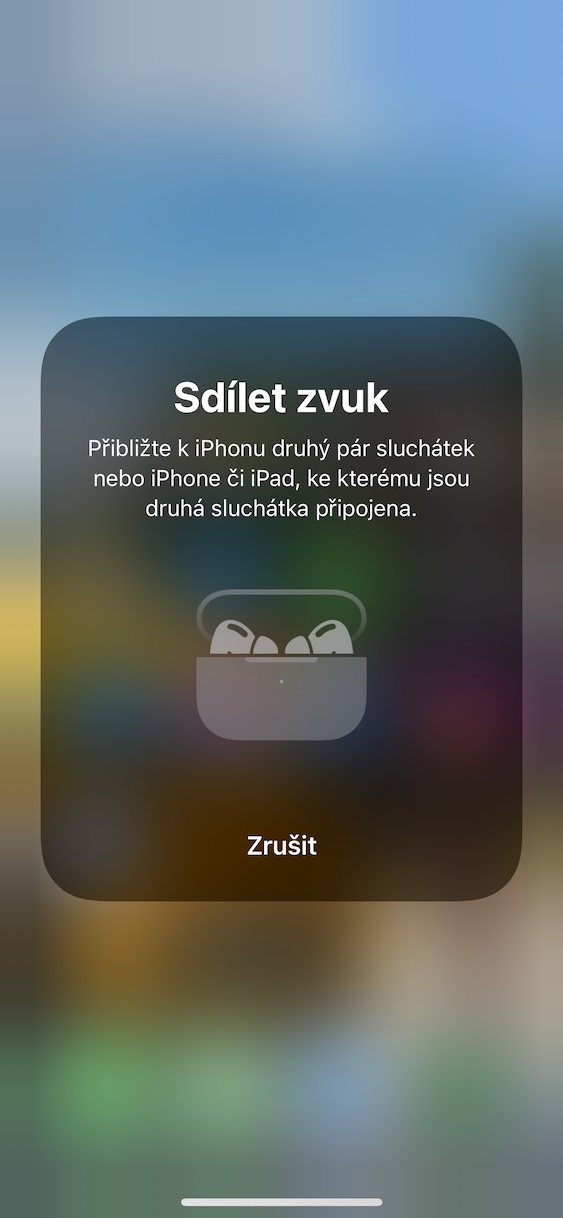
Nasayod sila
Ug aduna bay maayo nga sound function?
Dili gayud. Kinahanglan nga gamiton gihapon ang Huawei para sa techno. :D
Kataw-anan kaayo 10/10
Salamat!
Airpods Pro.. Ang pinakanindot nga headphones nga akong nabatonan... Pareho sa sound ug appearance TOP... Naa nako sila sulod sa kapin sa tunga sa tuig ug naghinam-hinam gihapon ko niini sama sa unang adlaw
Sakto akong sinultihan